Nhiều công ty, tội phạm mạng,… thường chèn một đoạn mã nhỏ vào email để kiểm tra xem người nhận đã mở email hay chưa. Nếu đang sử dụng trình duyệt Google Chrome hoặc Firefox, bạn có thể cài đặt tiện ích Ugly Email để phát hiện và tắt tính năng theo dõi thông qua email.
Ugly Email được cung cấp hoàn toàn miễn phí tại địa chỉ https://uglyemail.com/, tương thích với Google Chrome, Firefox,… và các trình duyệt sử dụng mã nguồn mở Chromium. Lưu ý, nếu đang sử dụng Opera, bạn cần phải cài đặt Install Chrome Extensions trước.
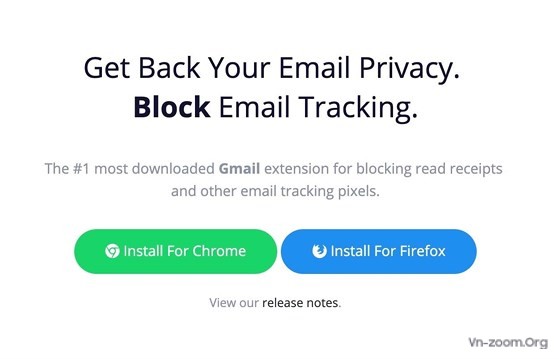
Ugly Email tương thích với Chrome, Firefox,... và nhiều trình duyệt khác.
Khi hoàn tất, bạn hãy truy cập vào Gmail và chờ một lát để ứng dụng kiểm tra toàn bộ hộp thư. Những email có chứa các đoạn mã hoặc hình ảnh dùng để theo dõi sẽ bị Ugly Email ngăn chặn và đánh dấu bằng biểu tượng con mắt ở phía trước. Lúc này, bạn có thể mở email xem bình thường mà không lo người gửi phát hiện hoặc xóa bỏ nếu cảm thấy không cần thiết.
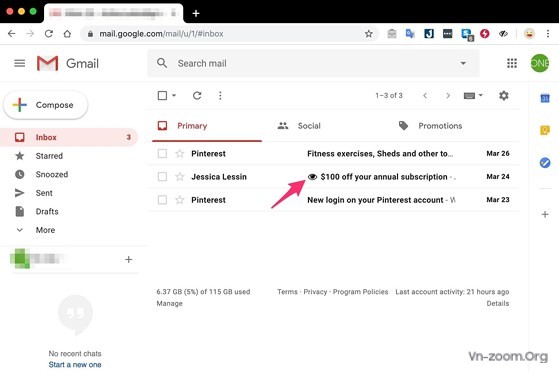
Những email có chứa các thành phần theo dõi sẽ được đánh dấu bằng biểu tượng con mắt.
Tương tự, người dùng cũng có thể cài đặt tiện ích PixelBlock tại địa chỉ http://bit.ly/PixelBlock-chrome. Những email có chứa các thành phần dùng để theo dõi sẽ được cảnh báo bằng biểu tượng con mắt màu đỏ bên cạnh địa chỉ email người gửi.
Bên cạnh đó, để hạn chế việc bị theo dõi, bạn hãy truy cập vào Gmail, nhấp vào biểu tượng bánh răng cưa và chọn Settings (cài đặt) > General (cài đặt chung), tìm đến mục Images (hình ảnh) và chọn Ask before displaying external images (hỏi trước khi hiển thị hình ảnh bên ngoài), sau đó nhấn Save Settings để lưu lại.
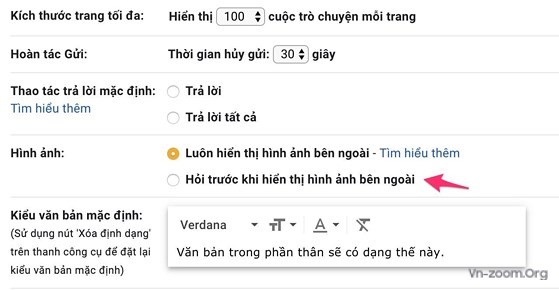
Vô hiệu hóa tùy chọn tự động hiển thị hình ảnh trong email.
Tương tự, nếu đang sử dụng iPhone, bạn chỉ cần vào Settings (cài đặt) > Mail và vô hiệu hóa tùy chọn Load Remote Images (tải hình ảnh từ xa). Đối với các thiết bị Android, bạn hãy mở ứng dụng Gmail, chạm vào biểu tượng menu ở góc trái và chọn Settings (cài đặt), bấm vào tài khoản đang sử dụng và chọn Images (hình ảnh) > Ask before showing (hỏi trước khi hiển thị).
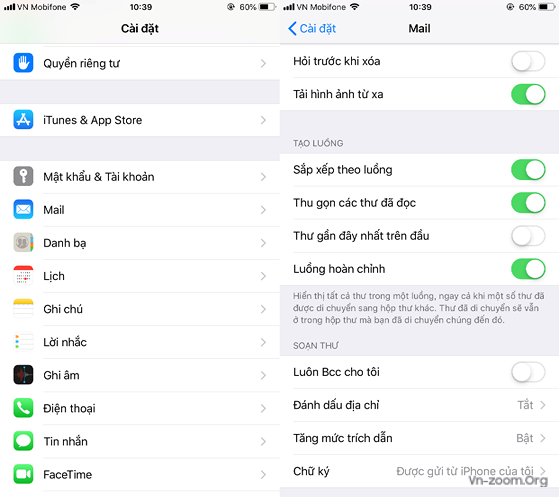
Tắt tính năng hiển thị hình ảnh tự động trong ứng dụng Mail trên iPhone.
Ugly Email được cung cấp hoàn toàn miễn phí tại địa chỉ https://uglyemail.com/, tương thích với Google Chrome, Firefox,… và các trình duyệt sử dụng mã nguồn mở Chromium. Lưu ý, nếu đang sử dụng Opera, bạn cần phải cài đặt Install Chrome Extensions trước.
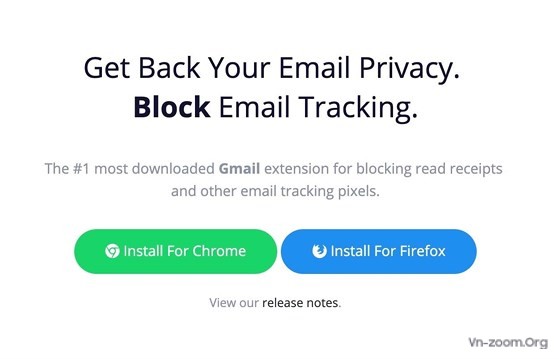
Ugly Email tương thích với Chrome, Firefox,... và nhiều trình duyệt khác.
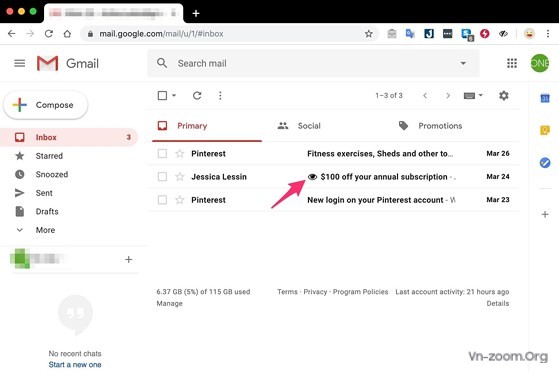
Những email có chứa các thành phần theo dõi sẽ được đánh dấu bằng biểu tượng con mắt.
Tương tự, người dùng cũng có thể cài đặt tiện ích PixelBlock tại địa chỉ http://bit.ly/PixelBlock-chrome. Những email có chứa các thành phần dùng để theo dõi sẽ được cảnh báo bằng biểu tượng con mắt màu đỏ bên cạnh địa chỉ email người gửi.
Bên cạnh đó, để hạn chế việc bị theo dõi, bạn hãy truy cập vào Gmail, nhấp vào biểu tượng bánh răng cưa và chọn Settings (cài đặt) > General (cài đặt chung), tìm đến mục Images (hình ảnh) và chọn Ask before displaying external images (hỏi trước khi hiển thị hình ảnh bên ngoài), sau đó nhấn Save Settings để lưu lại.
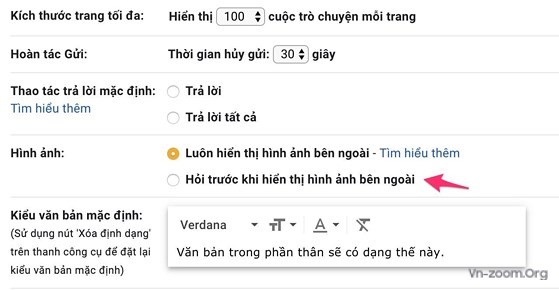
Vô hiệu hóa tùy chọn tự động hiển thị hình ảnh trong email.
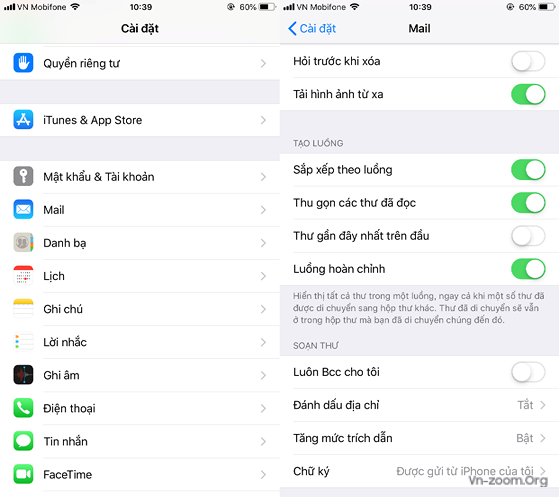
Tắt tính năng hiển thị hình ảnh tự động trong ứng dụng Mail trên iPhone.







